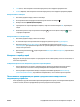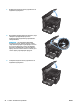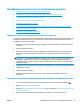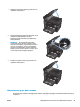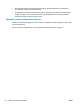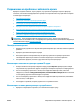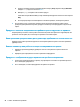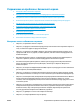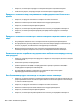HP Color LaserJet Pro MFP M176 M177 User Guide
● Уверете се, че компютърът и продуктът са свързани към една и съща безжична мрежа.
● За Mac OS X се уверете, че маршрутизаторът за безжична връзка поддържа Bonjour.
Продуктът не печата след завършване на конфигурирането на безжичната
връзка
1. Уверете се, че продуктът е включен и се намира в състояние на готовност.
2. Изключете в компютъра си всякакви защитни стени на други производители.
3. Уверете се, че безжичната връзка работи правилно.
4. Уверете се, че компютърът ви работи правилно. Ако се налага, рестартирайте компютъра си.
5. Уверете се, че можете да отворите вграде
ния уеб сървър на HP на продукта от компю
тър в
мрежата.
Продуктът не печата и компютърът има инсталирана защитна стена на трето
лице
1. Актуализирайте защитната стена с последната налична актуализация на производителя.
2. Ако програми искат достъп до защитната стена, когато инсталирате продукта или опитвате да
печатате, се уверете, че позволявате на тези програми да се изпълняват.
3. Временно изключете защитната стена, след което инсталирайте безжичния продукт на
компютъра. Разрешете защитната стена, когато сте завършили безжичната инстал
ация.
Безжичната връзка не работи след преместване на безжичния маршрутизатор
или продукта
1. Уверете се, че маршрутизаторът или продуктът се свързват със същата мрежа, към която е свързан
и компютърът ви.
2. Отпечатайте страница с конфигурацията.
3. Сравнете мрежовото име (SSID) от конфигурационната страница с мрежовото име (SSID) в
конфигурацията на принтера на компютъра ви.
4. Ако двата SSID не съвпадат, устройствата не са свързани към една и съща мрежа.
Пр
еконфигурирайте безжичната мрежа за продукта.
Към безжичния продукт не може да се свържат повече компютри
1. Уверете се, че другите компютри са в обхвата на безжичната връзка и че нищо не блокира пътя на
разпространение на сигнала. За повечето мрежи обхватът на безжичната връзка е около 30 метра
от точката за безжичен достъп.
2. Уверете се, че продуктът е включен и се намира в състояние на готовност.
3. Изключете в компютъра си вся
какви защитни стени на други производители.
4. Уверете се, че безжичната връзка работи правилно.
5. Уверете се, че компютърът ви работи правилно. Ако се налага, рестартирайте компютъра си.
100 Глава 8 Решаване на проблеми BGWW